iOS 15 доступна для большого списка устройств. IPhone 6S, выпущенный в 2015 году, может быть обновлен до iOS 15. Он не получит всех функций, которые получит iPhone 13, но по-прежнему имеет право на все обновления iOS 15. Все модели iPhone, начиная с iPhone 6S и заканчивая iPhone 13, смогут обновиться до iOS 15, однако это не будет одинаковым для всех. Единственный объединяющий фактор — это ошибки; большинство пользователей iPhone будут сталкиваться с теми же ошибками.
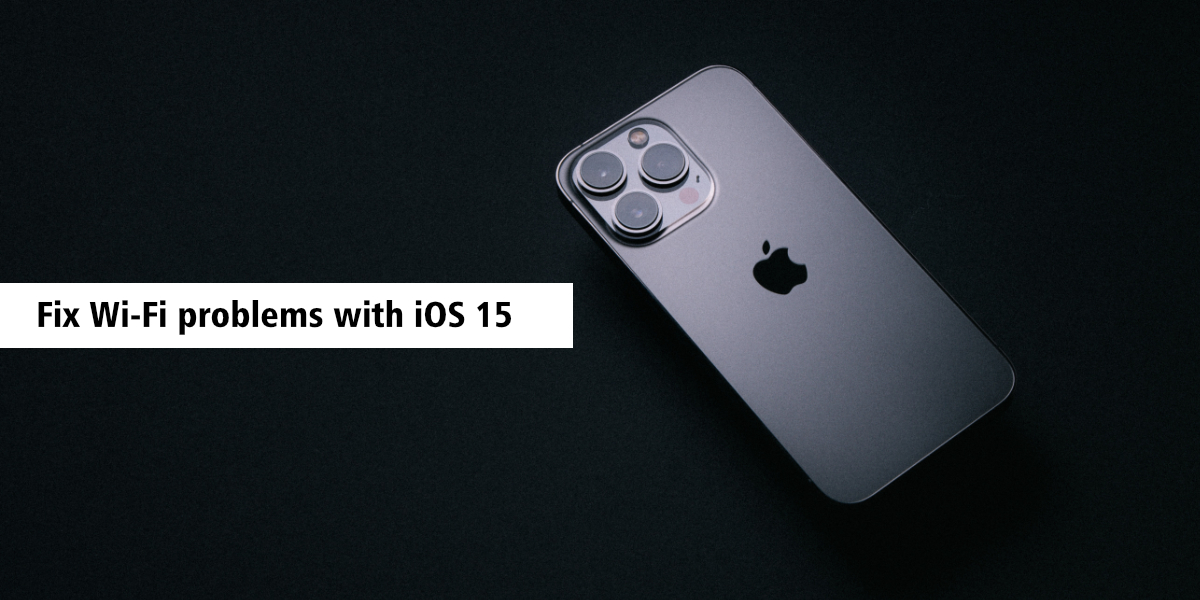
Оглавление
Устранение проблем с Wi-Fi в iOS 15
У пользователей iPhone, которые обновились до iOS 15, возникли проблемы с подключением к сети Wi-Fi. У некоторых пользователей были проблемы с Bluetooth, а также с получением сетевого сигнала. Если у вас возникли проблемы с Wi-Fi после обновления до iOS 15, попробуйте исправить это ниже.
1. Включите режим полета.
Попробуйте переключить режим полета на своем iPhone. Проведите вниз от верхнего правого угла и откройте Центр управления. Коснитесь переключателя «Самолет», чтобы включить его, и подождите несколько минут. Выключите режим полета и проверьте, можете ли вы подключиться к сети Wi-Fi.

2. Перезагрузите iPhone.
IPhone перезагружается при установке обновления, но если у вас возникают какие-либо проблемы, перезагрузка устройства всегда является хорошей идеей.
Нажмите кнопку увеличения громкости, а затем кнопку уменьшения громкости.
Нажмите и удерживайте кнопку сна / пробуждения.
Сдвиньте ползунок питания.
Если на вашем iPhone есть кнопка «Домой»;
Нажмите и удерживайте кнопку сна / пробуждения.
Сдвиньте ползунок питания.

3. Забудьте и снова подключитесь к сети.
Если вы не можете подключиться к сети Wi-Fi, и это сеть, к которой вы обычно подключаетесь, забудьте о сети и подключитесь к ней снова. Убедитесь, что вы находитесь рядом с роутером.
Откройте приложение «Настройки».
Коснитесь Wi-Fi.
Коснитесь значка i рядом с вашей сетью.
Нажмите «Забыть эту сеть».
Снова выберите сеть.
Введите для него пароль и подключитесь.

4. Сбросить настройки сети.
Сбросьте настройки сети на вашем iPhone. Вы не потеряете никаких данных, но вам нужно будет снова подключить устройства Bluetooth и подключиться к сетям Wi-Fi.
Откройте приложение «Настройки».
Выберите «Основные»> «Перенос» или «Сбросить iPhone»> «Сброс».
Коснитесь Сбросить настройки сети.

5. Установите обновления iOS.
iOS 15 уже давно отсутствует, и теперь доступна iOS 15.1. Если после обновления у вашего устройства возникли проблемы, установите и следующее. Это устранит проблемы.
Откройте приложение «Настройки».
Перейдите в Общие> Обновление программного обеспечения.
Найдите и установите доступное обновление.

Заключение
Если у вас есть новый чехол для iPhone, проверьте, не мешает ли он соединению. Чехлы для iPhone могут иногда вызывать проблемы, особенно если ваш iPhone старый. На этой заметке убедитесь, что ваш телефон заряжен, если он старый. У старого телефона с низким уровнем заряда батареи могут возникнуть проблемы с поддержанием беспроводного соединения. Если у вас новый iPhone, то есть iPhone 13, возможно, стоит проверить его в Apple.

